Когато работите в Excel с разширени табла за бюджети, разходи, въвеждане на данни и т.н., може да се наложи да автоматизирате няколко изчисления с помощта на логически тестове. Тук формулата на Excel АКО-ТОГАВА идва на помощ.
Изявленията IF-THEN отдавна се използват в програмирането като логически тест. Много напреднали и интелектуални компютърни програми съдържат хиляди изявления АКО-ТОГАВА.
Microsoft предлага същото условно програмиране на изчисления чрез формулата IF-THEN в Excel. Използвайки тази формула IF-THEN Excel, можете да автоматизирате своите електронни таблици в Excel, където операторът за въвеждане на данни просто ще въведе стойност или текст и работният лист на Excel сам ще попълни необходимите подробности, ще извърши изчисления за секунди и ще ви даде крайния резултат трябва.
Присъединете се към мен, докато обяснявам по-долу определението на формулата на Excel IF-THEN, случаите на използване на формулата на Excel IF-THEN и как сами пишете формула IF-THEN в Excel без външна помощ. В крайна сметка вие ставате експертен потребител на Excel за логическо тестване АКО-ТОГАВА.
Какво представлява формулата на Excel IF-THEN?
Формулата IF-THEN в Excel не е нищо друго освен широко използваната функция IF на библиотеката с формули на Excel. Тъй като тества дадена логика и извършва действия въз основа на логиката, тя е широко известна като формулата АКО-ТОГАВА на Excel.
Използвайки тази формула, можете да сравнявате логически стойности в множество клетки на Excel. Ако формулата е вярна за логиката, Excel ще въведе текст, ще изчисли стойност, ще форматира клетки и т.н. Действията THEN зависят от вашата креативност в работните листове на Excel. Формулата IF-THEN е съвместима с много логически тестове и други формули, включително следните:
- < (по-малко от)
- > (повече от)
- >= (повече от или равно на)
- = (равно на)
- <> (не е равно на)
- <= (по-малко или равно на)
- АКО с И
- Вложен IF
- АКО с ИЛИ
- IF с XOR
- АКО с НЕ
- IFS за сложна логика
Как работи формулата на Excel IF-THEN?
Функционирането на формулата IF-THEN Excel е доста просто. Ако можете точно да предоставите някои данни като аргумента IF, подкрепен с логически тест и изходни инструкции в реда, който Microsoft Excel приема, не трябва да се сблъсквате с проблеми.
Следователно, погледнете конструкцията на функцията по-долу и разберете различните й аргументи:
Простото обяснение на формулата е следното:
=АКО(логическият тест е True, тогава направете това, което е поискано, в противен случай направете нещо друго, което е било поискано)
Въз основа на горното опростяване на формулата на Excel IF-THEN, намерете по-долу нейния действителен синтаксис за всяка настолна версия на Excel, включително уеб приложението на Excel:
=АКО(вашият логически_тест, вашата стойност_ако_истина, вашата [стойност_ако_лъжа])
Горната функция за оператора IF-THEN в Excel е доста проста. Сега вижте по-долу как да напишете формула IF-THEN в Excel в истински работен лист на Excel с числа, стойности и текст:
- Първо, създавате няколко заглавия на колони, за да посочите някаква стойност, имена, задачи, цифри и т.н.
- След това въвеждате действителните данни от полеви отчети или други приложения.
- Сега избирате целева клетка, където се нуждаете от резултата от логически тест, извършен от формулата на Excel АКО-ТОГАВА.
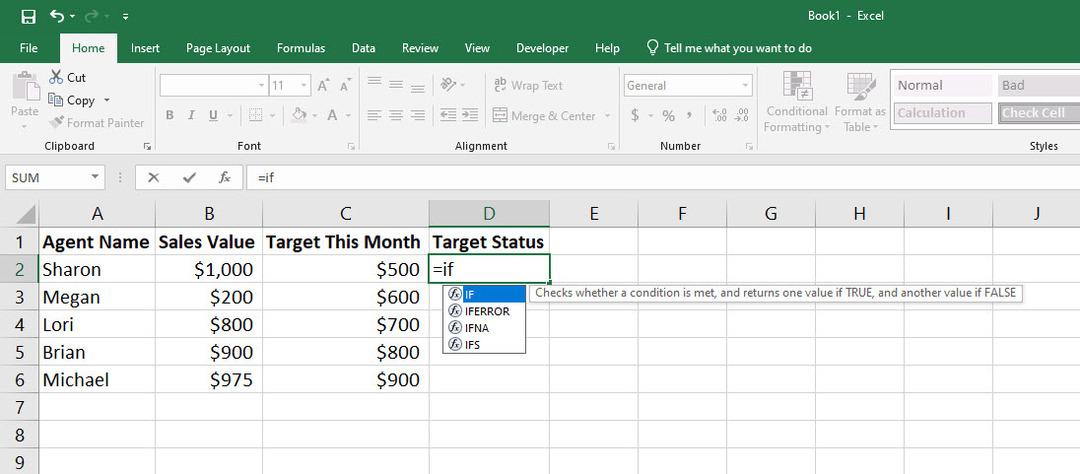
- Влез в знак за равенство (=) и след това въведете АКО.
- Инструментът за предложения за формули на Excel ще покаже всички налични IF функции за текущото настолно или уеб приложение на Excel.
- Щракнете двукратно върху първия резултат от функцията IF и редакторът на формули ще покаже направляван път за въвеждане на едно или много условия, които трябва да бъдат изпълнени от референтната клетка, текст/стойности за въвеждане, ако условието е вярно, и стойности/текстове за показване, ако логическият тест е отрицателен.
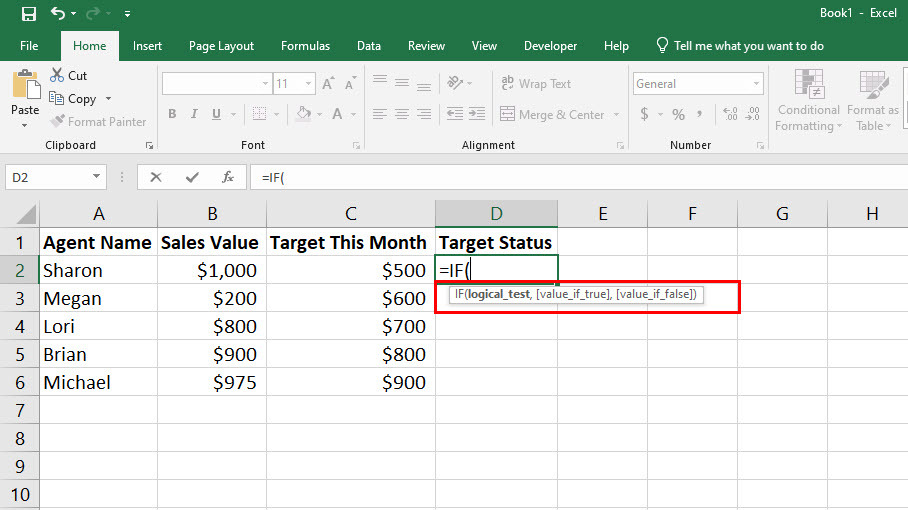
- Трябва да въведете своите аргументи и произтичащи стойности на стъпки, както е показано по-горе в примерното изображение на формулата.
- Първо, предоставяте логически тест като Продажна стойност е повече или равно на или по-малко от Цел за този месец заглавка на колона.
- Ако вашето логическо условие е приемливо от Excel, ще можете да влезете Стойност_ако_вярно данни.
- По същия начин, ако тази част е приемлива, можете да въведете Стойност_ако_Невярно данни.
- Ако въвеждате текст като Стойност_ако_Невярно и Стойност_ако_вярно, запазете ги в кавички. Като алтернатива, когато трябва да въведете друга формула за Стойност_ако_вярно и Стойност_ако_Невярно, не оставяйте формулите в кавички.
- След като всичко във функцията изглежда според гореспоменатия синтаксис, затворете формулата със затваряща скоба.
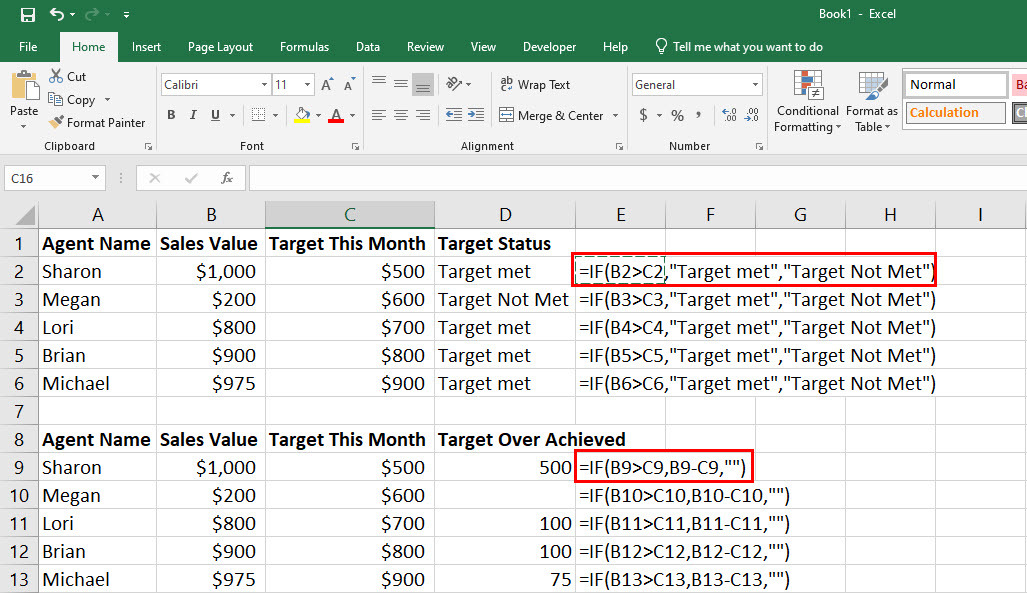
- Хит Въведете за да получите резултатите, които очаквате.
Дотук получихте отговора на въпроса си „как се пише формула АКО-ТОГАВА в Excel?“ За прости случаи на формула IF-THEN на Excel не трябва да е така предизвикателство за вас да въведете синтаксиса с подходящи логически условия, след това стойности, когато логическият тест е верен, и след това стойности, когато логическият тест не е вярно.
Последният аргумент на тази функция обаче не е задължителен. Можете да оставите целевата клетка празна за по-лесно идентифициране, ако не е изпълнено логическото условие за препратка към клетка, като въведете само кавички, не са необходими стойности.
Сега сте готови да научите повече случаи на употреба в реалния свят на формулата АКО-ТОГАВА в Excel, така че да получите ясна представа къде точно пасва формулата на Excel АКО-ТОГАВА.
Кога да използвате формулата IF-THEN в Excel
1. Оценяване на студенти или кандидати за работа
Да приемем, че имате електронна таблица с хиляди оценки на студенти или кандидати за работа, получени на конкурсен изпит. Вие сте задали процент за прекъсване на краткия списък, който е 65%.
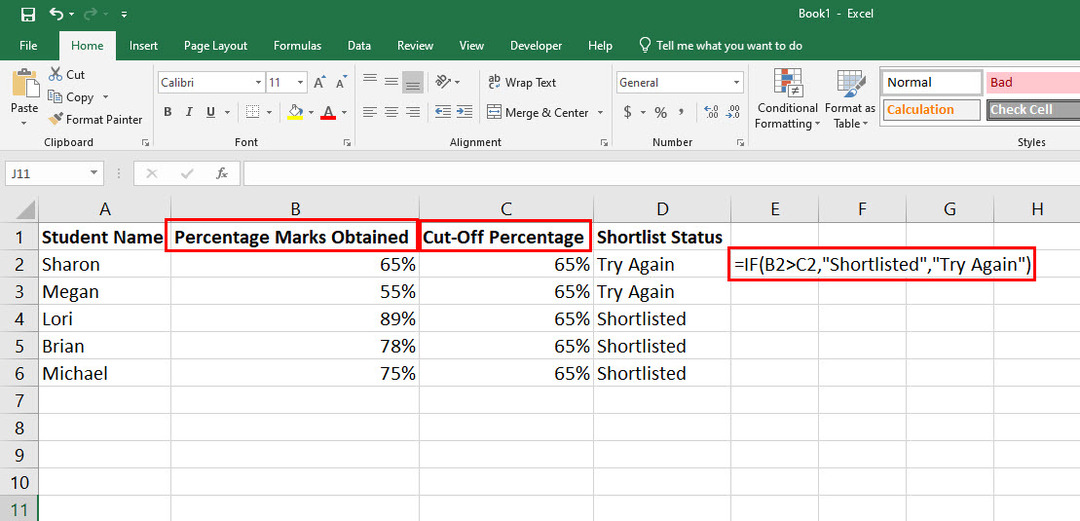
Сега не можете просто да прегледате процентните оценки на всеки студент или кандидат за работа, получени един по един, за да създадете кратък списък, защото това ще отнеме дни и ще има увеличен шанс за грешки. Вместо това използвате следната формула на Excel АКО-ТОГАВА:
=АКО(B2>C2;“Красен списък”,“Опитайте отново”)
2. Използване на математически оператори във формула АКО-ТОГАВА на Excel
Можете да използвате проста математика като умножение, деление, събиране и изваждане в Excel във формулата IF-THEN като стойност за аргументите Value_if_True и Value_if_False.
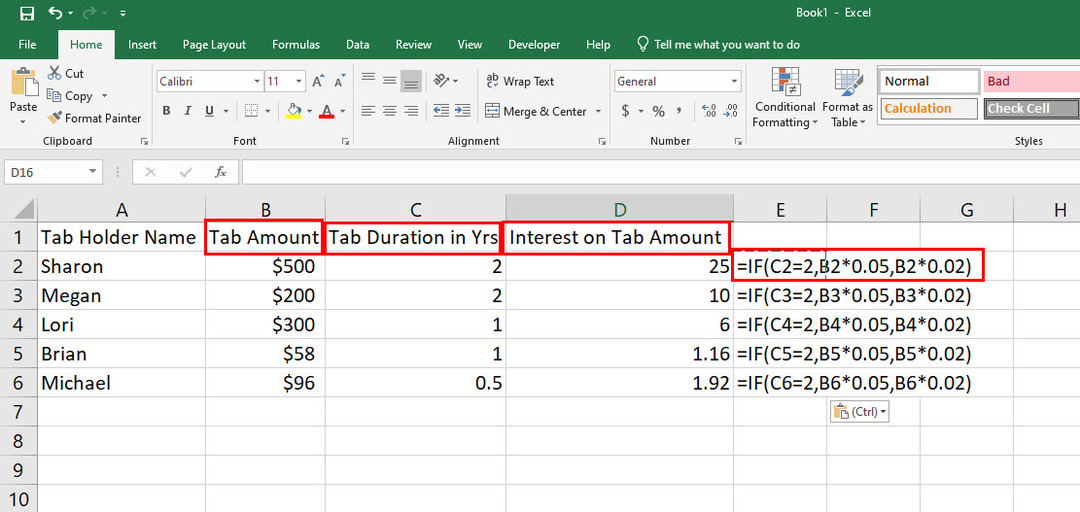
Например, трябва да начислите лихва върху дългосрочни раздели във вашата закусвалня. Сега решихте да таксувате 5% лихва на тези, чиито раздели са по-стари от 2 години, а останалите ще бъдат 2%. Ето как ще изглежда формулата IF-THEN в този сценарий:
=АКО(C2=2;B2*0.05;B2*0.02)
3. Формула на Excel IF-THEN с вложена формула
Можете да използвате формула като частична логика на логическото условие във формула на IF-TEHN. Това е известно като влагане на различна формула в друга функция.
Например, трябва да оцените група ученици от различни гимназии. Тези студентски групи участваха в научна изложба и вашата организация присъди на тези групи оценка в зависимост от техния проект и представяне.
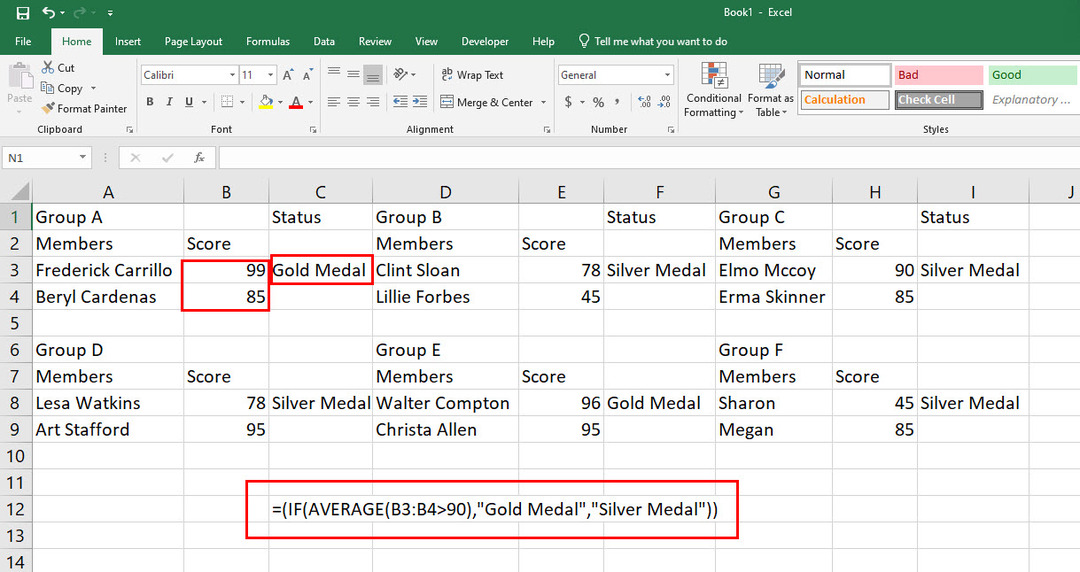
Нека помислим, че има стотици училищни групи, които трябва да оцените. Най-добрият вариант е следната формула IF-THEN, вложена с формула AVERAGE:
=(АКО(СРЕДНО(B3:B4>90),“Златен медал”,“Сребърен медал”))
4. АКО-ТОГАВА Формула в Excel за управление на запасите
Ако управлявате малък бизнес или домашен бизнес и намирате за предизвикателство да следите наличностите на продукти, това е идеалната формула на Excel АКО-ТОГАВА за вас.
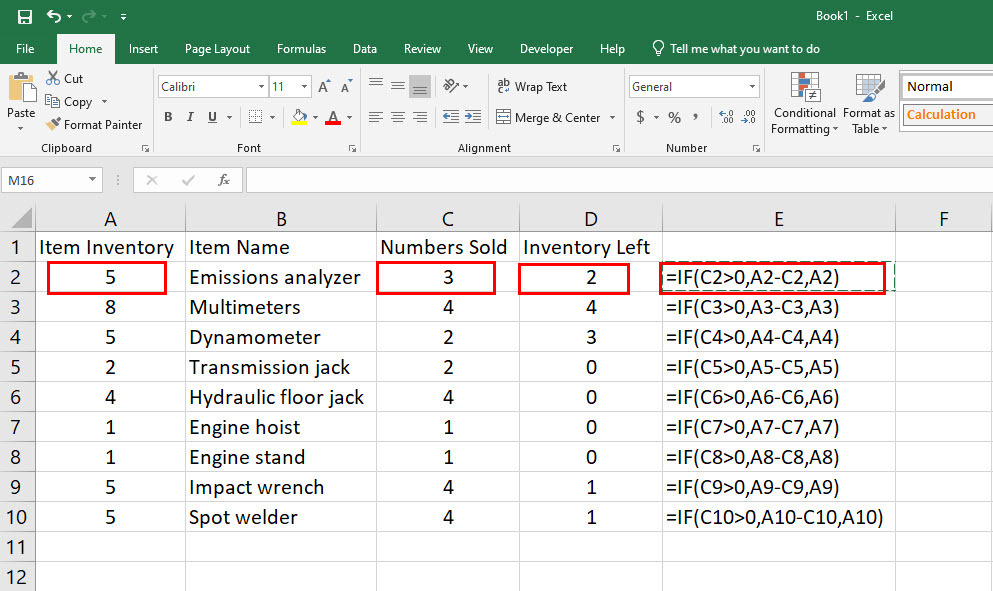
Тук вие или вашият бизнес оператор можете да маркирате продукт като продаден. Незабавно работен лист на Excel ще извади продукта от неговия първичен инвентар, показвайки текущия баланс на продукта според вашите книги. Ето формулата, която можете да използвате:
=АКО(C2>0;A2-C2;A2)
5. Множество АКО-ТОГАВА формули на Excel в една клетка
Excel ви позволява да подреждате до 64 оператора IF-THEN в една функция за множество базирани на условия изчисления на стойности за конкретни диапазони от клетки. Вижте например тази ситуация:
Вие плащате комисионни на търговски агенти за единица продадени превозни средства в 50-те щата на САЩ. Сега процентът на комисионната е различен от щат до щат.
Да приемем, че има стотици търговски агенти в тези 50 щата. Освен това вие продавате хиляди единици превозни средства всеки ден.
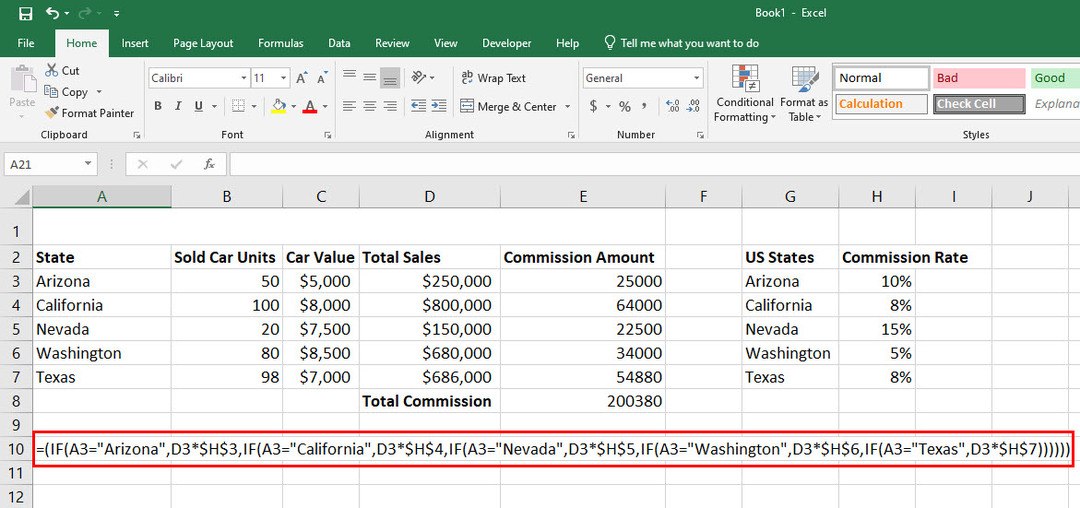
След това изчисляването на комисионните на агентите от тези продажби на автомобили може да бъде трудна задача, дори ако използвате електронна таблица в Excel. Въпреки това можете да вложите до 50 различни условия АКО-ТОГАВА в една формула, за да изчислите мигновено комисионни, спечелени от различни състояния. Ето формулата, която трябва да използвате:
=(IF(A3="Аризона",D3*$H$3,IF(A3="Калифорния",D3*$H$4,IF(A3="Невада",D3*$H$5,IF(A3="Вашингтон) ",D3*$H$6,IF(A3="Тексас",D3*$H$7))))))
Досега сте научили различни случаи на употреба в реалния свят на формулата на Excel АКО-ТОГАВА, можете да промените горните формули въз основа на точния сценарий, който трябва да разрешите, и ги използвайте, където е удобно Вие. Наслаждавайте се на работа върху работни листове на Excel и автоматизиране на формули с помощта на изрази IF-THEN!
Заключение
Вече знаете как да използвате формулата на Excel АКО-ТОГАВА в прости до много сложни изчисления в електронна таблица на Excel.
Това от своя страна ще ви помогне да автоматизирате различни ръчни изчисления и окончателния анализ на вашия работен лист в Excel и ще спестите време. Да не говорим, че рискът от грешка при човешки анализ на логически тестове може да бъде избегнат чрез използване на формулата на Excel АКО-ТОГАВА.
Не забравяйте да коментирате по-долу, ако знаете уникални случаи на употреба на формулата на Excel АКО-ТОГАВА.
След това се научете направете копие на лист в Excel и копиране и поставяне на стойности без формули в Excel.